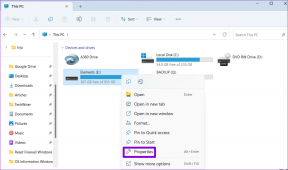Microsoft Launcher против Samsung One UI: какой лаунчер лучше для вас
Разное / / November 29, 2021
И Samsung, и Microsoft со своими предложениями стремятся к повышению производительности. Microsoft использует открытость Android и пытается преодолеть разрыв между мобильными устройствами и ПК с помощью Пусковая установка Microsoft.

Samsung недавно обновил дизайн Единый интерфейс с участием продуктивность в уме. Наряду с этим компания использует линейку Galaxy Note с функциональностью Dex, чтобы предоставить достойную альтернативу ноутбуку. В конце концов, все дело в решении сегодняшних проблем, связанных с ношением слишком большого количества устройств и своевременным выполнением задач с помощью нескольких.
В этом посте мы сравним Microsoft Launcher с Samsung One UI и сделаем вывод, стоит ли переходить на него? И какие преимущества дает Microsoft Launcher, особенно для пользователей Windows? Давайте начнем.
Скачать Microsoft Launcher
Пользовательский интерфейс
Дизайн интерфейса может принять или сломать решение за вас. С One UI компания Samsung сделала гигантский скачок. Прошли времена сине-желтой темы TouchWiz. One UI заменяет раздутый интерфейс, и интерфейс теперь выглядит минималистично, лучше и имеет закругленные углы, которые соответствуют дизайну телефона Galaxy.
Все приложения Samsung, такие как номеронабиратель, настройки, контакты, календарь, переключатели уведомлений и т. Д. выглядеть и чувствовать себя последовательным, чего раньше не было.
Программа запуска Microsoft по умолчанию использует прозрачную тему. Меню и панель поиска имеют закругленные углы, а общий интерфейс соответствует современным стандартам.


Также на Guiding Tech
Параметры настройки
Samsung добавил все возможные уловки, чтобы вы могли настроить телефон так, как вам нравится. Вы можете изменить макет главного экрана, сетки значков, скрыть приложения, переназначить кнопку Bixby, изменить «Всегда на дисплее» и многое другое. Как ни странно, компания не позволяет вам устанавливать стороннюю интеграцию пакетов значков в One UI.
В Microsoft же все просто. С помощью средства запуска Microsoft вы можете изменить настройки док-станции, макет главного экрана, применить сторонний пакет значков, изменить форму папки, поиграть со значками значков и многое другое. Вы также можете изменить поисковую систему по умолчанию на Bing или Yahoo.


Тематическая поддержка
Samsung предлагает специальный магазин тем, чтобы изменить внешний вид One UI. Вы можете применить новые обои, новые акцентные цвета, значки и настроить «Всегда на дисплее» на экране блокировки.
Возможности здесь безграничны. Я уверен, что вы наткнетесь на то, что вам понравится. Samsung добавила в настройки поддержку темных тем. Вы можете запланировать его автоматическое включение ночью и возвращение к светлой теме утром. Это чисто черная тема, а не темно-серая. Таким образом, вы экономите немного заряда батареи на экранах AMOLED.


С помощью Microsoft Launcher вы можете изменить акцентные цвета и выбрать темную или прозрачную тему. Надо сказать, прозрачная тема выглядит потрясающе.
Также на Guiding Tech
Дополнительные особенности
Как вы уже догадались, Samsung реализовал множество функций с помощью One UI. Есть фильтр синего света для ночного чтения, безопасная папка для хранения личной информации, средство записи экрана, режим работы одной рукой, процедуры Bixby для автоматизации задач и многое другое.
Поскольку OEM добавляет эти функции, вы также можете получить доступ ко всем из них при использовании средства запуска MS. Программа запуска Microsoft предлагает тесную интеграцию между мобильным устройством и ПК. Меню «Моя лента» (подробнее об этом позже) позволяет с легкостью получить доступ к заметкам, спискам дел, календарю Outlook, избранным контактам, приложениям.
Программа запуска поставляется с поддержкой временной шкалы Windows, которая синхронизирует текстовые документы, историю просмотров с ПК на мобильный и наоборот.


Сторонние программы запуска никогда не будут работать так же плавно, как OEM-скин с жестами навигации. Система предупреждает об использовании сторонней программы запуска с полноэкранными жестами, особенно в грядущем Android Q. Это большой минус любого стороннего лаунчера по сравнению со стандартным.
Bixby Home vs. Моя лента
Программа запуска Microsoft предлагает меню «Моя лента» в левой части главного рабочего экрана. Он состоит из трех вкладок, а на вкладке по умолчанию отображаются недавно использованные приложения, контакты, информация о погоде, заметки, виджеты приложений и многое другое.


Как я уже упоминал выше, Windows Timeline сохраняет историю просмотров и приложения Microsoft в синхронизации с Android и ПК. Таким образом, вы можете начать работу с документом с ПК и получить к нему доступ с телефона, просто проведя пальцем по экрану. Помните, что вам нужно будет использовать Microsoft Edge для синхронизации истории просмотров.
Третья вкладка - интеграция новостей. Он похож на Новости Google, но настраивается. Вы можете вручную включать / отключать интересы и настраивать список. А теперь давайте посмотрим, что предлагает Samsung.
В One UI проведите пальцем влево, и дом Bixby готов служить вам. Вы можете видеть информацию о погоде, избранные контакты, приложения, виджеты галереи и подпрограммы Bixby. Вы также можете закрепить важные действия, такие как тенденции Twitter, виджет галереи и многое другое.
Также на Guiding Tech
Вам нужно переключиться?
Честно говоря, нет. Я привык к жестам навигации на своем устройстве Galaxy. Кроме того, жесты не работают должным образом с другими сторонними программами запуска, не говоря уже о программе запуска Microsoft. Приложение Microsoft Your Phone и недавно объявленное партнерство с Samsung сократила разрыв между устройством Galaxy и ПК с Windows.
Следующий: И Samsung, и OnePlus борются за победу в премиальном сегменте смартфонов. Они предлагают отличное оборудование, главное отличие заключается в программном обеспечении. Прочтите сообщение ниже, чтобы узнать, как One UI отличается от Oxygen OS.